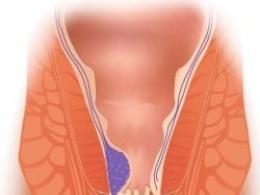Что такое evernote и как его продуктивно использовать? Удобный и простой интерфейс. Мобильная версия Evernote
Данный материал будет написан от первого лица, поскольку, по большому счету, отображает личный опыт автора при работе с программой-записной книгой Evernote.
Evernote – ПО для управления задачами, но часто неправильное его использование может не улучшить производительность пользователя, а добавить неразберихи в итак, достаточно насыщенную информацией жизнь, современного человека.
Что такое Evernote?
Следующий подраздел посвящен для тех, кто не в курсе, что это за программа и каким образом ее можно использовать. Evernote – это отличный инструмент самоорганизации не только деловой, но и личной жизни современного человека. Приведу несколько примеров.
Вы готовите реферат, доклад, диплом: сама работа пишется в текстовом процессоре, интересные закладки на материалы из Интернета сохраняются в закладках браузера, полезный материал, найденный в бумажной книге (да-да, есть еще бумажные книги), сфотографирован на телефон, а потом перенесен в специальную папку с проектом, а есть еще идеи, которые возникают в самый неподходящий момент, например, во время прогулки в парке, и, если их не записать, то можно, попросту, забыть. Кроме того, идея может быть представлена фотографией, аудио или видео заметкой.
Другой пример. Вы попали в ДТП, нужно сфотографировать место аварии, записать данные другого водителя, возможно, свидетелей, уточнить порядок дальнейших действия у инспекторов – все это информация, которую нужно будет сохранить.
Следующий пример. У нас много паролей к различным программам, сервисам, много различных ключей от лицензионных продуктов – их все нужно хранить, причем, желательно так, чтобы само место было защищено.
Можно приводить множество примеров с подготовкой, семинара, выбором нового автомобиля, поиском работы, отдыхом и т.д. этот список можно продолжать и продолжать, наверное, наилучшим образом предназначение данной программы описывается лозунгом разработчиков «Remember everything».
Теперь несколько слов о том, как же Evernote может быть полезным, если мы находимся вдали от компьютера. Дело в том, что Evernote – это не просто программа для PC, это программа для PC, мобильных платформ, интернет сервис. Именно поэтому заметку можно сделать практически в любых условиях (в ситуациях, когда вы посреди пустыни, в дали от людей, без компьютера, интернета и смартфона не рассматриваю).
Думаю, не лишним будет еще раз отметить, что бесплатный вариант программы очень функционален, более того, я сам использую бесплатную версию программы.
Зачем вообще данный материал?
Понятно, хороший продукт, в принципе, в нем достаточно легко разобраться, зачем вообще данный материал?
Я долгое время использовал Evernote по аналогии с обыкновенной записной книжкой, т.е. создал запись, пока решается актуальная проблемная ситуация, запись используется, но если переключился на другую задачу, предыдущие записи уходят в небытие. Если решать все задачи последовательно, в этом ничего страшного нет, однако, таких ситуаций, как правило, не бывает. Мы решаем много задач одновременно: ремонт в квартире, проект на работе или несколько задач, которые необходимо держать под контролем, жизненные ситуации, например, ДТП (не дай Бог, конечно) и т.д. и в этом случае, такой подход использования программы Evernote крайне непродуктивен, некоторые хорошие идеи, могут быть попросту забыты. Кроме того, создается ложное впечатление, что программа не помогает, а попросту заставляет делать лишние действия.
Использование Evernote как простой записной книжки крайне непродуктивно и создается ложное впечатление, что программа не помогает, а попросту заставляет делать лишние действия.
Почему так происходит?
Дело в том, что когда мы начинаем использовать программу без обучения, а по «старинке», методом «научного тыка», мы начинаем использовать наиболее привычный способ упорядочивания данных, когда создается множество записных книжек и много тегов. При этом, создать полноценную структуру с помощью записных книжек попросту нельзя, т.к. допускается только один уровень вложенности, а про теги пользователь просто не думает и использует их, так же как, например, при описании статьи на сайте, или добавлении ключевых слов в документ Word.
Получается, что создаются записные книги, которые могут дублировать функциональную направленность, а рост количества тегов, превращает из в бесполезный инструмент каталогизации. Приходится тратить время дважды: первый раз, когда создаешь заметку и думаешь, а куда она относиться, какие теги ей присвоить и не использовались ли уже похожие теги, а второй раз, когда хочешь найти, то что записал. В итоге, создается ощущение фиктивной полезности программы.
Создается ощущение фиктивной полезности программы
Приблизительно вот так выглядят записи типичного пользователя, который до конца не разобрался в правильности структуризации данных (сравните со свои вариантом организации в Evernote).
Добавлю небольшой комментарий. Информация вроде как собирается, но практической пользы, в долгосрочной перспективе, не приносит, для многих записей теги вообще не присваивались, а некоторые теги содержали всего по 1-2 записи и таких большинство. Исключением стал лишь тег Sticky notes, поскольку в него попали все записи из встроенного приложения Stiky notes, в то же время, накопилось множество записных книжек, как результат, поиск информации был усложнен.
Как же правильно будет упорядочить информацию?
Упорядочивание информации в Evernote легче всего сравнить с каталогизацией данных в самой системе, для примера, я долгое время работал преподавателем в ВУЗе, соответственно, скопилось много информации по предметам. Типичный путь доступа к информации конкретного предмета выглядит приблизительно так: «Мои документы\ Работа в ВУЗе\ Предметы для преподавания\ Название предмета\ Папки самого предмета»

Вложенность может быть и больше, но уже сейчас видно, что используется минимум 4 уровня. По сути, нужно что-то подобное сделать в Evernote, но максимальная вложенность записными книгами ограничена вторым уровнем, придется использовать другой подход, благо он предусмотрен разработчиками.
Суть «другого» подхода заключается в том, чтобы саму структуризацию производить не с помощью записных книжек, а с помощью тегов, в отличие от привычных всем нам ключевых слов, которые используются в статьях, научных проектах, в документах, в Evernote из ключевых слов можно создавать структуру, при этом, уровень вложенности не ограничен, а если и ограничен, то очень высоким уровнем, хотя я не ставил найти предел вложенности, интереса ради, создал 10 уровней вложенности, дальше решил не проверять, т.к. в реальной жизни вряд ли пригодится.
Резервная копия.
Переделка структуры записей вряд ли ставит под угрозу целостность записей, но если есть опасения можно сделать резервную копию данных. Это делается очень просто, команда: «Файл\ Экспорт…» и выбрать первый формат в списке – это собственный формат Evernote.

Реализация плана переделки.
Переделка будет происходить в несколько шагов.
Во-первых, удаляем все старые теги и формируем будущую структуру записей. Структура, в будущем, будем еще изменяться, так что, главное наметить общие очертания.
При составлении структуры для ключевых слов необходимо учитывать, что теги хоть и находятся в структуре, фактически являются обособленными элементами, что это означает. Во-первых, не может быть два одинаковых тега, несмотря на то, что они находятся в разных категориях, а во-вторых если выбрать ключевое слово верхнего уровня в него не будут включатся записи тегов нижнего уровня, к примеру, по моей структуре выбор тега «Оплата счетов» не означает, что выберутся все записи, которые относятся к «Газ», «Электроэнергия», «Вода». С другой стороны, одной записи можно присвоить несколько ключевых слов, как в цепочке одной структуры, так и в разных, к примеру, все коды и пароли у меня хранятся в структуре тегов «Личное», однако, части паролей присваивается тег из структуры «Проекты».
Если вы хотите, чтобы при выборе, к примеру, тега «Проекты», выбирались все теги нижнего уровня, можно записи присваивать все теги в цепочке «Проекты», однако, для себя я выбрал другой подход, о котором будет поведано дальше.

Подпись рисунка «Моя первоначальная структура, позже Вы увидите, что, в конечном итоге, она приобрела совсем другой вид».
Во-вторых, раскидываем существующие записи согласно сформированной структуре, попутно удаляя не нужные записи, у меня их скопилось достаточно.
В-третьих , а что же делать с записными книгами, поскольку вся структура теперь представлена тегами? В сети есть разные рекомендации, кто-то рекомендует создать одну записную книгу, так сказать, базу данных всех записей, есть советы по созданию двух записных книг – одна для
Что же касается добавление записных книжек, то можно создать одну, которая будет базой данных, но лучше использовать несколько, к примеру, одну можно завести для предоставления общего доступа к существующим записям, а другую для личного пользования.
Я для себя выработал такой подход, чтобы количество книг соответствовало количеству тегов верхнего уровня. С одной стороны, при создании очередной записи, нужно проследить, чтобы она попала в нужную книгу, но со временем, это делается на автомате, но, с другой стороны, такая организация позволяет выбрать все записи по определенному тегу верхнего уровня без присваивания записи тегов из всей цепочки тегов.
Можно создать еще одну книгу, если нужно предоставлять общий доступ к записям, у меня, такой необходимости, не возникло.
А вот так выглядит структура записей после совершенно переделки:

Нужная запись ищется быстро, благодаря удобной каталогизации.
Только я было сел писать отчет о конференции Evernote , прошедшей в Сан-Франциско, однако в комментах к моей записи о посещении офиса Evernote в Кремниевой долине было немало вопросов по поводу того, как именно можно использовать Evernote (некоторые писали, что им для хранения всяких данных отлично хватает календаря, контактов и заметок, так что больше ничего не нужно), ну и просили рассказать в подробностях, как и для чего эту программу использую лично я. Вот я и подумал, что чисто практически более полезно будет рассказать о том, для чего и как я использую Evernote, ну и в эту заметку я также включу различные сведения, полученные мной на конференции Evernote.О том, что такое вообще Evernote и для чего он используется, я писал в соответствующей статье для "Ликбеза" . Здесь же поговорим о чисто практическом применении этой полезной программы, тем более что, как выяснилось, для многих пользователей не очевидны некоторые особенности ее использования. Итак. Evernote - это система для хранения (и, соответственно, последующего использования) различных текстовых заметок, документов, изображений, медиафайлов. Evernote является облачным сервисом , то есть ваши данные могут храниться на сайте проекта, а кроме того, соответствующее приложение существует под все основные операционные системы, включая, разумеется, мобильные.

Платформы (и браузеры), под которые существует Evernote
То есть, где бы вы ни делали свои заметки - на компьютере, ноутбуке, смартфоне, планшете, - вы всегда можете иметь к ним доступ на остальных своих устройствах, а также с любого компьютера (смартфона, планшета), имеющего доступ в Сеть. Заметки разбиваются по так называемым блокнотам, которые также имеют один уровень вложенности, то есть один блокнот верхнего уровня может содержать определенное количество вложенных блокнотов. (Кстати, мне в некоторых случаях хотелось бы иметь и третий уровень вложенности.) Заметка может быть просто текстовой, текстом с форматированием, также к ней можно прикладывать какие-то файлы - вообще говоря, любые, однако там отдельно различаются файлы изображений, документы и аудиофайлы. (Максимальный размер приложенного к заметке файла - 50 мегабайт для премиум-аккаунта, 25 для бесплатного.)

Текстовая заметка
Приложенное к заметке изображение хранится в виде масштабируемого предпросмотра, его можно открывать в просмотрщике или графическом редакторе, установленном в операционке по умолчанию. Также изображение можно сохранять на компьютер.

Заметка с приложенным изображением
Все приложенные к записям изображения распознаются на сервере Evernote, и результаты включаются в индекс для поиска . То есть вы в дальнейшем можете осуществлять поиск по тексту в изображениях, что открывает очень интересные возможности применения. Например, вы можете фотографировать телефоном и сохранять в Evernote визитки, а потом искать данные по соответствующему человеку. Работает это очень здорово, я постоянно пользуюсь - вот пример.

Распознанный текст с визитки
находится поиском
Аналогичным образом распознается текст рукописных заметок и любых фотографий - например, фотографии времени работы какого-то учреждения. (Но тут надо понимать, что не любой текст в изображении поддается качественному распознаванию.)

Рукописная заметка
Приложенное к заметке аудио имеет специальную пиктограмму воспроизведения, и этот трек можно запускать прямо из заметки.

Воспроизведение приложенного трека

В одной заметке - идет запись, приложен
видеофайл и картинка
Документы PDF, приложенные к заметке, хранятся в виде, позволяющем удобно просматривать эти документы прямо в заметке - без открывания каким-то PDF-ридером.

Документ PDF, приложенный к заметке
Когда заметки пишутся в телефоне-планшете, Evernote умеет сохранять в ней данные о вашем местонахождении (если вы это, конечно, разрешите), также при написании заметки на компьютере можно вручную указать координаты.По данным о местоположении потом очень удобно отбирать заметки из серии: "Эй, а что я там написал, когда был на Ибице?"

Общая карта

Заметки в Испании и на Ибице

Метки в моем Evernote

Параметры веб-клиппера

Сохранение статьи

Настройка общего доступа

Статья через Clearly
2. Всякая информация по настройкам . Например, настройки моего домашнего Интернета (там как минимум нужно выставлять соответствующий MAC-адрес - он у меня долгое время хранился на бумажке в ящике стола, и сколько горьких слов я произносил, когда мне эту бумажку приходилось в очередной раз искать), кое-какие специфические настройки роутера (проброс портов) и так далее. Причем там же еще хранятся важные настройки роутеров и прочих устройств моих друзей и родственников - сколько раз у меня это выручало, когда у них опять все слетало.3. Визитки самых разнообразных людей. Я ненавижу хранить визитки, потому что среди них потом никогда ничего не найдешь. Теперь я их в аналоговом виде и не храню. Сделал заметку, сфотографировал визитку - и выкинул ее: Evernote проиндексирует данные и я потом смогу найти этого человека хоть по имени, хоть по фамилии, хоть по должности, хоть по названию компании.4. Поездки . Это вообще самое важное. Езжу я часто - один-три раза в месяц. По каждой поездке надо хранить: электронные билеты, программу пребывания (если есть), бронирование отелей, машин, контакты людей, с которыми мне надо встретиться, и так далее. Это все потоком запоминается в Evernote, и я еще никогда ничего не терял. Кроме того, очень часто бывает нужно поднять какие-то данные из прошлой поездки - ну так они там все есть, разложенные по порядку: я старые данные не уничтожаю, они всегда могут пригодиться.5. Покупки . В процессе общения в Интернете или изучения каких-то данных на сайте приходишь к выводу о том, что хочется приобрести ту или иную электронную игрушку. Чтобы не забывать о том, что я собираюсь приобрести, соответствующая информация пишется в отдельный блокнот - со всеми данными, ссылками, изображениями и так далее.6. Постоянные покупки . В доме применяется пять видов лампочек, два вида картриджей для принтера, ну и еще какие-то мелочи. Все это занесено в соответствующий блокнот - маркировка, фотографии. Теперь при покупке не промахнешься.7. Конфиденциальная информация . Система Evernote, конечно, больше приспособлена для хранения более или менее открытой информации и не является серьезно защищенной. Однако и у нее есть некоторые встроенные средства защиты, такие как шифрование определенных кусков текста. У меня есть некоторые виды конфиденциальных данных, которые в какой-то момент могут понадобиться, и я их храню в виде зашифрованных заметок. Система хранения организована таким образом, что даже если кто-то вдруг получит доступ к моему аккаунту и при этом еще и расшифрует заметки - он все равно ими не сможет воспользоваться, так как для их запоминания используется довольно хитрая система. А вот я при необходимости этим всем воспользоваться смогу.Кстати, я знаю людей, которые в Evernote даже хранят карточки переменных кодов для банкинга - это при том, что изображения здесь не шифруются. (Я с разработчиками говорил на эту тему, они обещали подумать, чтобы сделать такую возможность опциональной.) Эти люди подобный подход объясняют тем, что, во-первых, по карточке далеко не всегда поймешь, от какого она банка (у меня, например, есть практически одинаковые карточки от одного российского и испанского банков), а кроме того, даже если и поймешь - ну, идите узнайте логин для входа и пароль плюс завладейте моим телефоном, куда приходит SMS с подтверждением. Когда используется несколько видов защит, карточки переменных кодов можно даже и так хранить, хотя это, конечно, не слишком секьюрно. 8. Таблички со стен . В основном это касается времени работы тех или иных заведений. Как работает ваш паспортный стол милиции? Сфотографируйте один раз табличку, засуньте ее в заметку с соответствующим названием - и все, вы всегда сможете посмотреть время работы.9. Постоянно нужные данные . Например, мне нужно периодически посмотреть, какой размер заглавных и анонсных иллюстраций на тех или иных проектах, где я работаю главредом. Все это записано в соответствующих блокнотах по проектам и доступно почти мгновенно. Также всякие параметры автомобиля - диски, шины, залитое масло - хранятся в заметке.10. Какие фильмы посмотреть . Периодически советуют какие-то фильмы. Раньше я подобный список вел где-то в Word, ну и, понятное дело, добавлять в него данные, когда находишься не за компьютером, было очень сложно. Теперь это ведется в соответствующей заметке в Evernote - и редактируется откуда угодно.11. Вино . Посоветовали какое-то вино, понравилось какое-то вино - записал название, сфотографировал этикетку - кинул в соответствующую заметку. Потом всегда в магазине можно достать, посмотреть и поискать нужную марку.12. Кулинарные рецепты . Записать интересный рецепт из Сети, записать с чьих-то слов, сфотографировать готовое блюдо и так далее. Кстати, для продвинутых едоков и кулинаров существует даже специальное приложение Evernote Food . Но для данной задачи вполне удобно использовать и обычный Evernote.13. Банкинг . Счета различных людей, которым я по тем или иным причинам могу переводить деньги, защищенная и закодированная информация по некоторым моим карточкам, данные моих счетов, данные о некоторых расчетах и переводах (чтобы к ним всегда можно было вернуться) и прочее и прочее.14. Сотовая связь . Тут очень удобно хранить различные специальные опции при поездках в другие города или за рубеж. Я этим постоянно пользуюсь.

15. Аудиозаметки . Всевозможные. Интервью с кем-то, выступления на конференциях, свои аудиозаметки, которые делаю где-то в пути, когда намного удобнее наговорить, нежели записывать.Вроде все. Но я перечислил только основные направления, а есть еще всякие разные побочные направления плюс где-то раз в месяц я Evernote нахожу какую-нибудь новую область применения вроде хранения каких-то фотографий, доступ к которым хотелось бы иметь в любом случае и с любой платформы.Многие люди также используют Evernote как структурированное и проиндексированное хранилище различных документов, которые всегда хотелось бы иметь под рукой, - ну, тоже вариант, хотя мне это не особенно подходит ввиду количества этих документов и их объема.Ну и должен заметить, что Evernote - это все-таки не система для хранения файлов. Это система для хранения информации - в том числе и с приложенными файлами. Для облачного хранения больших объемов файлов удобнее использовать другие системы - например, тот же Dropbox или 4Sync (там сразу дают 15 Гб, в отличие от Dropbox).Некоторые данные с конференции Evernote Ну и еще некоторые данные с конференции Evernote, которые озвучил Phil Libin - CEO компании.

Выступает Phil Libin
В компании
сейчас работают 230 человек (год назад
было 88). Зарегистрированных API-разработчиков
(и компаний) - 15 000 человек.В настоящий
момент у системы 38 миллионов
пользователей (аккаунтов). Год назад их
было 12 миллионов.По миру
открыты семь офисов компании. Основной - в
Кремниевой долине , второй
американский - в городе Остин, Техас, в
Цюрихе (Швейцария), в Москве (Россия), в
Китае, Южной Корее и Японии.Также
Фил подробно рассказал о готовящемся
выходе совершенно нового продукта,
базирующегося на Evernote, системе Evernote
Business - это общая среда для хранения и
обработки информации для малого и
среднего бизнеса. Там
планируются следующие нововведения:Администрирование
Там
планируются следующие нововведения:Администрирование
Администраторы получат доступ к специальной панели, где они смогут организованно управлять пользовательскими аккаунтами и их правами в рамках организации.
Управление данными
Любая информация, добавленная в блокноты Evernote Business, контролируется компанией. Все, что создается и хранится в персональном аккаунте пользователя Evernote, контролируется самим пользователем.
Простое подключение
После того как компании устанавливает Evernote Business, сотрудников можно подключать простым добавлением их корпоративных адресов электронной почты в список.
Упрощенная система расчетов
Простое и удобное проведение платежей за всю организацию с помощью корпоративной банковской карты или оплатой по счету.
Все это планируется запустить к концу 2012 года.
Evenote – это, пожалуй, одна из самых популярных программ для создания и хранения заметок, картинок и аудиозаписей в одном документе. Несмотря на его актуальность, многие пользователи не с первого раза могут, как же оно работает и в чем его преимущества. На самом деле, правильного варианта пользования Evernote нет, но есть несколько подходов, среди которых любой человек сможет найти для себя наиболее оптимальный.
Так как же нужно пользоваться Evernote? В первую очередь необходимо скачать данную программку и пройти простую регистрацию. Значительным преимуществом Эверноута является то, что это приложение можно скачать практически на любую операционную систему. Также множество плюсов принесет установка программы и на персональный компьютер, и на телефон. При дальнейшей синхронизации, все, что вы запишите на одном из устройств, автоматически появится и на другом. Итак, рассмотрим подробнее данный этап.
Скачивание программы и регистрация
Чтобы установить Evernote на ваш персональный компьютер, достаточно зайти на официальный сайт evernote.com, перейти во вкладку «Загрузить», и скачивание установочного файла начнется автоматически. Далее нужно запустить установочный файл и пройти все этапы простой установки. После запуска приложения нужно зарегистрировать собственный аккаунт на этом сервисе. Он может быть платным или бесплатным.
Далее устанавливаем программу на смартфон. Для этого переходим в Google Play или App Store, в зависимости от платформы вашего гаджета. Вбиваем в поисковике название приложения «Evernote», после чего загружаем его. Данное приложение бесплатное, что также является его большим преимуществом.
Также существует специальное расширение для интернет-браузера Evernote Web Clipper. Оно позволяет копировать в заметки целые веб-страницы.
Создание заметок
После того, как процесс скачивания, регистрации и установки успешно завершен, можно приступать непосредственно к созданию заметок. Заметки можно распределять по темам и содержанию в специальные блокноты. Такому блокноту можно присвоить собственное имя. Для создание нового блокнота нужно нажать на вкладку «Файл» и выбрать из списка кнопку «новый блокнот». Также это можно сделать с помощью сочетания клавиш
Ctrl+Shift+N. При создании блокнота можно выбрать будет ли он синхронизируемым или нет. Еще можно создать блокнот по умолчанию. Это означает, что все созданные заметки будут автоматически сохраняться в этот блокнот. А после уже можно будет спокойно распределить их по темам. Это значительно сэкономит ваше время.
Далее создаем новую заметку, нажимая на пункт «новая заметка», либо сочетанием клавиш Ctrl+N. У каждой заметки есть заголовок и сам текст заметки. Формат заметки можно изменить с помощью панели редактирования. Здесь есть возможность изменить шрифт или размер символов, добавить списки. Также есть возможность прикрепить к заметке фотографии, картинки или аудиофайлы.
Также в заметки можно добавлять напоминания. Для этого в Evernote есть специальная кнопка «Напоминание». Достаточно указать конкретную дату и время, и программа вовремя напомнит вам об этом.
В Evernote предусмотрена функция шифрования заметок. Для этого необходимо выделить текст заметки, который нужно зашифровать, нажать на правую кнопку мышки и во сплывающем меню выбрать кнопку «Зашифровать выбранный текст». После введения и подтверждения пароля, текст будет зашифрован.
Количество заметок и блокнотов ограничено. Evernote позволяет создать 100 000 заметок и 250 блокнотов. Также в бесплатной версии ограничена длина самой заметки.
Метки и атрибуты
Для удобной навигации по заметкам, помимо блокнотов, существуют такие помощники, как метки и атрибуты. Метки – это ключевые слова, по которым в дальнейшем легко можно будет найти ту или иную запись. А атрибуты это данные, по которые присваиваются каждой заметке. Атрибуты помогают в поиске заметок по дате создания, дате изменения, содержанию каких-либо медиафайлов.
Web Clipper Evernote
Часто при просмотре интересных веб-страниц в браузере возникает желание сохранить тот или иной фрагмент сайта или страницу целиком. Это можно с легкостью сделать как раз с помощью расширения Web Clipper. Достаточно нажать на изображение слона в правом углу браузера и сохранить в Evernote URL сайта. Если необходимо сохранить какой-либо фрагмент, нужно выделить его и при нажатии правой кнопой мыши во всплывающем меню выбрать кнопку «Веб-клиппер Evernote».
Области применения Evernote
Данное приложение станет незаменимым помощником для человека, любящего списки и все, что с ними связано. В Evernote очень удобно создавать списки ежедневных дел, списки покупок, а также списки фильмов, которые вам хочется посмотреть или книг, которые вам хочется прочесть.
Еще Evernote отлично подходит для сохранения интересных мыслей, цитат или идей на будущее. Сохранять красивые фотографии или текст можно прямиком из вашего браузера благодаря веб-клипперу. Можно сделать специальную подборку воодушевляющих картинок и фраз. Занесите их в отдельный блокнот с названием «Вдохновение» и наслаждайтесь прекрасными материалами, когда вдохновение вас покинет.
Удаление
Для того, чтобы удалить заметку, метку или блокнот, необходимо нажать на него правой кнопкой мышки и во всплывающем меню нажать на кнопку «удалить».
Удалить аккаунт Evernote можно на их официальном сайте. Для этого необходимо перейти в настройки и выбрать пункт «отключить аккаунт».
Наверняка, многие слышали о таком софте как Evernote, однако, не все пользователи знают, что это за программа и как с её помощью грамотно оперировать всеми своими заметками и записями.
Простыми словами – это программное обеспечение для создания, хранения и синхронизации всех пользовательских заметок с несколькими устройствами. Разработчики приложения позиционируют его как лучшую и наиболее продуманную замену бумажному ежедневнику. Фактически она является электронным блокнотом с отличной визуализацией всех функций.
Благодаря функции синхронизации данных, пользователи могут передавать между своими гаджетами не только записи, но и фото, или звуковые дорожки.
Cодержание:
Популярность электронного блокнота
Софт включает в себя следующие компоненты :
- Веб-сервис . Подходит для использования с любого устройства, которое имеет доступ к глобальной сети. Преимущество – нет необходимости устанавливать дополнительное ПО ;
- Десктопная программа . Её могут загрузить и установить пользователи ОС Windows, Mac OS, Unix, Linux, ;
- Мобильные приложения . Доступны для на базе Android, IOS, . Загрузить планировщик можно совершенно бесплатно с официального магазина приложений.
Впервые сайт для создания и хранения заметок был запущен в 2008 году. Идея проекта принадлежит предпринимателю и стартаперу Степану Пачикову.
Долгое время работая над интеллектуальными системами распознавания рукописного текста пользователя, он пришел к идее создания полноценной утилиты, которая могла бы заменить все бумажные носители информации.
Сегодня ее используют более 100 миллионов пользователей разных платформ и устройств. Популярностью она пользуется не только в СНГ, но и по всему миру. Разработчики регулярно выпускают обновления, которые адаптированы для пользователей из разных стран. Внедряется функционал и системы распознания письма многих языков и диалектов.
Версии
Как уже упоминалось выше, управлять своей учётной записью Эверноут пользователи могут как с помощью веб-версии, так и с помощью десктопных или мобильных программ.
Владелец аккаунта может выбрать один из трёх вариантов подписки :
Basic – бесплатный профиль. Чтобы получить его, достаточно просто зарегистрироваться в скачанной утилите или на сайте Evernote.com. Пользователи этой версии подписки могут свободно использовать базовые функции электронного блокнота: создание, хранение и обмен данными. Ограничение на объем загрузок составляет 60 МБ;
Plus – платная подписка, которая обойдется в 60 рублей за месяц использования. С ней вы получаете 1 ГБ свободного места каждые 30 дней и можете без ограничений синхронизировать данные между всеми устройствами. Присутствует возможность работы с оффлайн-блокнотом и функция переадресации писем;
Premium – подписка, стоимость которой составляет 120 рублей в месяц. Помимо всех функций пакета Plus, Premium поддерживает быстрый поиск по содержимому документа, демонстрацию заметок, работу с PDF, доступ к истории записей. Также, пользователи смогут выполнить оцифровку бумажных заметок и добавить их.
Детальное описание всех особенностей и отличий каждого пакета услуг сервиса представлено на рисунке ниже :

Заметьте, что использование платных подписок не является обязательным. Любой юзер может неограниченное время быть владельцем бесплатного варианта обслуживания.
Однако, Premium и Business версии станут отличным и недорогим решением вопроса организации всех дел для людей, которые ответственно относятся к планированию всех дел.
Годовая стоимость подписки не превышает цену обычного ежедневника из канцелярского магазина, а в замену вы получаете куда больше возможностей.
Веб-сервис
С помощью Веб-сервиса можно получить доступ к ней без предварительной установки обеспечения.
Использование сайта – отличная возможность ознакомиться с интерфейсом и базовыми функциями.
Следуйте инструкции, чтобы создать аккаунт и начать работу с веб-сервисом :
- Перейдите по ссылке https://evernote.com/intl/ru/ ;
- В открывшемся окне выберите способ авторизации. Можно зарегистрироваться с помощью уже существующего или ввести свой электронный адрес и придумать пароль. Во втором случае требуется подтвердить аккаунт, перейдя по ссылке в письме, которое придет на указанную электронную почту;

- Далее появится окно выбора подписки. Чтобы продолжить использовать бесплатную версию, кликните на соответствующий пункт в новом окне . Для покупки пакета с расширенными возможностями, кликните на понравившееся предложение и введите данные кредитной карты для осуществления оплаты;

- Далее появится главное окно для работы с заметками;

В левой части окна сайта отображаются следующие вкладки :
- Добавление заметки (в форме сплошного текста, стикера или маркированного/нумерованного списка);
- Добавление привязанной к календарю записи – заметка будет привязана к определённой дате. Также, можно настроить напоминание о событии;
- Удобный поиск по созданным записям ;
- Рабочий чат – функция, которая позволяет владельцам нескольких аккаунтов создавать беседы для обсуждения тем и добавления заметок, напоминаний и вложений в виде медиа файлов и текстовых документов;
- Ярлыки – просмотр избранных меток и записей;
- Просмотр всех заметок пользователя ;
- Блокноты – здесь вы можете создавать отдельные , которые будут хранить разные наборы заметок.

Для управления аккаунтом, кликните на фото своего профиля в меню сайта :

В окне настроек есть несколько вкладок :
- Общая информация – все о подключённой подписке и статистике использования страницы. Также, в окне указывается привязанный , телефон, имя владельца, подарки другим пользователям;
- Персональные настройки - здесь можно изменить имя пользователя, язык распознавания (для текста, который пользователь «рисует» на экране или фотографирует);

- Устройства – подключайте или аннулируйте доступ других гаджетов к вашей учётной записи;

Во вкладке «Профиль» можно изменить фотографию пользователи его данные, а настройка «Напоминаний» позволяет выбрать часовой пояс и предпочтительное время для получения сообщений о предстоящих событиях.
Как получить платную подписку бесплатно?
Получить платный пакет услуг можно даже без внесения денежной оплаты. Подобные функции доступны во всех облачных хранилищах, включая и эту программу.
Суть опции заключается в том, что вы будете получать по 10 балов за каждого первого, второго и третьего приглашенного друга.
Полученные балы можно обменять на платную подписку в окне настроек.
За 120 баллов вы получаете годовую поддержку аккаунта Премиум , а за 10 балов – возможность использовать профиль с максимальными возможностями на протяжении 1 месяца.

Установка на ПК
Эверноут для ПК – это удобный вариант управления всеми своими делами. В отличии от веб-сайта, доступ к компьютерному приложению упрощен. Она всегда открыта в фоновом режиме.
Таким образом, вы сможете мгновенно просматривать все новые и синхронизированные заметки. Благодаря системе уведомлений вы не пропустите важное сообщение в рабочей беседе.
Загрузить десктопную версию электронного блокнота можно в официальном магазине приложении для вашей ОС. Ниже приведен пример загрузки ПО в Windows Store :

Откройте Магазин на своем ПК, найдите программу с помощью строки поиска и откройте страницу для загрузки. После установки в окне появиться клавиша «Запустить» .
Нажмите её, чтобы продолжить работу с приложением.
После запуска следует выбрать способ регистрации или входа в существующий аккаунт. Введите данные для входа и нажмите Enter :

Дождитесь инициализации всех сохранённых данных профиля. Эта процедура займёт меньше минуты :

Рис.14 – инициализация аккаунта
", где описывал мой опыт использования программы примерно в течение полутора лет. Если кратко, то суть претензий была следующая:1) Крайне нестабильная работа Evernote на разных устройствах.
2) Недоделанная базовая функциональность, баги, вылеты и проч.
3) Постоянное "утяжеление" программы за счёт всяких "красивых" функций (но при этом см.п.2).
4) "Жирафический саппорт" - до которого просто не докричаться:(.
На сегодняшний день мойопыт использования Evernote - почти пять лет. С одной стороны, было бы совсем плохо, наверное, я бы давно уже от этой программы отказался. С другой стороны, человек ко всему приспосабливается и привыкает. Наверное поэтому в течение пяти лет Эверноут был для меня "наименьшим злом"; инструментом не идеальным, но более-менее удобным в работе.
Для чего мне был нужен Evernote? ====>
Для чего мне был нужен Evernote? Главное назначение -картотека . Картотека - это персональный архив; сборник систематизированных (с помощью блокнотов и тэгов) карточек/заметок. Я много работаю с текстовой информацией, и для её сбора и хранения Эверноут идеален: в нём можно хранить собственные черновики/чистовики статей; в него можно копировать найденные в сети полезные фрагменты/статьи/ссылки. Плюс достаточно удобный поиск и простой текстовый редактор (без лишних наворотов) заметок.
Сделаю акцент именно на текстовой информации.Картинки в Эверноуте я практически не храню (только веб-графику, которая идёт вместе со скопированными статьями).Визуальный поиск текста в графике - функция классная, но мне она ни разу не понадобилась, т.к. повторюсь, веб-графика идёт вместе с тестом статьи (т.е. достаточно обычного поиска по тексту); а если я делаю фото-заметку, то в обязательном порядке добавляю к ней тэги - и для поиска мне этого тоже более чем достаточно.
Диктофонными заметками и записями с веб-камеры не пользуюсь. С одной стороны - просто нет такой потребности, с другой - есть более специализированные программы. Если мне нужно записать с веб-камеры мой собственный вебинар, то я явно не Эверноутом буду для этого пользоваться:)).
Функционал, связанный свложением и просмотром pdf-файлов (или других документов) мне также не нужен. Во-первых, я работаю не только с PDF, но и ещё с кучей других форматов (DJVU, EPUB и проч.). Во-вторых, среди книг, которые я читаю и с которыми работаю, есть pdf-файлы весом за 100 Мб. И как их хранить в облачном Эверноуте с его лимитом синхронизации 60 Мб в месяц?! В-третьих, если я правильно понимаю, то смысл хранения документов в Эверноуте - их облачное хранение, т.е. доступность на любых устройствах, плюс возможность работы с ними. Но по-моему, это гораздо удобнее делать, например, с помощью специализированных хранилищ: Google.Диска, Яндекс.Диска, Облака МейлРу и проч. У меня основное хранилище документов - Гугл.Диск, в котором есть и совместное редактирование, и история изменений, и куча других удобностей для онлайн работы с документом (в т.ч. и совместной).
Я немного экспериментировалс рукописным вводом текста и рисованием в Evernout. На телефоне я это делать даже не пытался (не мазохист)),да и плохое зрение не очень позволяет), но в связке iPad + установленный на нёмPenultimate рисовать было достаточно удобно, хотя... Эти графические заметки оказались "вещью в себе" :((. Т.е. практически неизвлекаемы из Эверноута в виде удобного графического файла. Единственная возможность экспорта - в формат PDF.
Пожалуй, самые невостребованные для меня функции Эверноута (которые сейчас называются "бизнес-функции ") - это совместное редактирование заметок, чат и демонстрация заметок. Как бизнес-консультант, я регулярно работаю в дистанционных проектах, требующих плотных коммуникаций и совместной работы над документами. И потуги Эверноута превратиться в collaboration solution кажутся мне просто смешными - на фоне специализированных сервисов и программ, которые уже существуют.Эверноут - это ЗАМЕТОЧНИК, блокнот, картотека и т.п. - но только не сервис для совместной работы над проектами!
Я знаю, что найдутся люди, которые будут мне возражать, и хвалить именно этот так называемый "бизнес-функционал". Как правило, речь идёт о представителях микро-бизнеса, где весь штат - 3-5 сотрудников и минимальный документооборот. Я не осуждаю их восторги от Еверноута, а лишь желаю им: (а) помнить, что всё познаётся в сравнении; (б) подрасти в их бизнесе настолько, чтобы появилась возможность попробовать специализированные решения для совместной работы над проектами (и документами); (в) и лишь потом уже делать выводы о "крутости" :)) Эверноута.
Что ещё? Да, так - за четыре года использованиянакопилось достаточно "минусов" Evernote :
1) Я так и не смог пользоваться Evernote на телефоне с Android. Просто из-за того, что разработчики этого "передового" продуктатак и не научились (во всяком случае на середину 2016 года) хранить базу заметок нев основной памяти телефона (которой всегда не хватает!), а на SD-карте памяти. По-моему, так отсутствие такой возможности - просто позорище:(.
/Если кому-то станет легче, то справедливости ради добавлю, что на яблочных устройствах программа работает идеально/.
2) Пару раз было, когда при синхронизации из-законфликта изменений я терял 50-75% содержания важной заметки.
3) Evernote на ПК частеньковываливается из автозагрузки . С завидной регулярностью наблюдаю табличку: "Не удаётся поместить иконку программы в Панель задач. Ошибка: попытка ссылки на несуществующий токен ". После чего приходится перезапускать программу вручную.
4) Был один очень странный и неприятный глюк с тэгированием большого количества заметок. Было это сравнительно давно, после того, как я импортировал в Эверноут мои заметки из One Note. Было импортировано несколько блокнотов, которые я постепенно разгребал, наводя порядок: какие-то заметки удалял, какие-то объединял, к каким-то добавлял тэги, после чего раскидывал заметки по новым блокнотам.
В один прекрасный момент я, затратив полдня, добавил тэги примерно к 300 заметкам. Всё синхронизировал. А во время следующего запуска программы обнаружил, что все этитэги бесследно испарились :(. При этом расположение заметок в новых блокнотах сохранилось. Но вообще, есть у меня большое подозрение, что Эверноут иногда "забывает" сохранить тэги:((и не столь массово, а в отдельных заметках.
5) Мне НЕ НРАВИТСЯEvernote-клиппер ! Не в смысле эстетических соображений, а в смысле функциональности. Выше я писал, что в 99% работаю только с текстом. Мне не нужны картинки и прочий мусор (мультимедиа, скрипты и т.п.), которого полно на веб-страницах. Есть очень много сайтов, из которых клиппер не в состоянии корректно выдернуть только текст. В итоге получается чудовищная по дизайну и раздутая по размеру заметка, которую потом ещё и неудобно редактировать.
Кроме того, я уж не знаю почему, у меня регулярноотваливается авторизация в клиппере :((. Приходится заново вводить логин и пароль (а он у меня сложный; что превращает процедуру в издевательство и затраты времени).
Раньше я пользовался отличным решениемEvernote Clearly , но, видимо эвернотовцы решили действовать в лучших традициях корпорации добраи убили его :((. Clearly идеально умело выдёргивать только текст из самых замороченных (в плане дизайна) сайтов, и давало возможность удобно его сохранять в виде заметки (с добавлением тэгов и в нужный блокнот). Было очень удобно, но как-то после очередного обновления FF я случайно его удалил, и неожиданно обнаружил, что обратно его уже не установить:((. Ну изачем вы, гады, ботик потопили ?! (с)
6) Последние полгода при старте моего компьютера (признаюсь, не самого быстрого и не самого нового) я задумчиво так минуты 2-3 наблюдаю странную надпись "Открывается база данных ". Очень долго для меня это было большой интригой: какая это такая "база данных" завелась у меня на ПК без моего ведома?! Раньше ведь такой странной таблички не было?
Наконец, мне это надоело, я порылся в процессах, и с удивлением обнаружил, что эта загадочная база данных - этобаза данных Evernote ! И тут как раз подоспело очередное обновление программы, в котором появилась возможность переместить файл базы данных куда-то в более удобное/безопасное место. Я воспользовался этой возможность, после чего появилась замечательная табличка, отображающая процесс перемещения базы.
И тут я не поверил своим глазам: перемещался файл базы данных Evernote размером... 5,58 Гб. Пять, мать его так, с половиной гигабайт, Карл!!! Файлик, в котором на ПК хранятся мои Эверноут-заметки (*.enex) весит чуть больше 200 Мб. И это вполне логично, так как там только кусочки текста.Но откуда 5,6 Гб?! Ни хрена себе блокнотик-заметочник:((. Я, конечно, ничего не смыслю в программировании, и, может быть, компания Evernote решила хранить на моём ПК часть какой-нибудь секретной пентагоновской БД. Я, разумеется, не против, но по-моему слоник просто зажрался:((.
Последней каплей в переполненной чаше нелюбви сталоизменение тарифов на Evernote 28 июня 2016 года . Все "вкусности" (максимум возможностей программы) остались в тарифе Premium (рассчитанном на бизнес-пользователей) за 1990 рублей в год. Есть ещё некий странный тариф Plus (по сути базовый простейший функционал, но с увеличенной до 1 Гб/мес квотой на синхронизацию), рассчитанный, видимо на фанатов программы.
А вот базовый бесплатный тариф был урезан самым издевательским образом. 60 Мб/мес для бесплатной синхронизации остались по-прежнему. Сразу могу сказать, что т.к. я не пытаюсь пихать в этот блокнотик тяжёлые файлы изображений/аудио/видео/pdf, то для текстовых заметок мне этих самых 60 Мб за глаза хватало:). Во всяком случае, за почти пять лет использования у меня было всего два случая, когда я не уложился в месячную квоту.
Но вот что действительно больно и обидно: (а) ограничение возможностей синхронизации только двумя устройствами, (б) блокировка возможности отправки писем в аккаунт Evernote. Активно используемых устройств у меня пять; а функция отправки письма (с возможностью указать в теме письма @блокнот и #тэги) несколько раз очень сильно выручала.
В итоге, как говорил тот самый персонаж из мультика: "Да, я жадный, но от чистого сердца " :))). Мне не то, чтобы жалко платить 1 или даже 2 тысячи рублей в год. Я просто не вижу смысла (а) платить за ненужный мне функционал, (б) платить за сырую (на уровне базового функционала) и не оптимизированную (привет база на 5,6Гб и установка в основную телефонную память! ) программу. Что касается пункта (б), то мучения с основным функционалом продолжаются уже не первый год, и разработчики упорно игнорят стоны "простых пользователей" вроде меня.
Я их нисколько за то не осуждаю, т.к. видимо, это такая очень умная стратегия - они сами себе придумали "идеального пользователя", который живёт исключительно в экосистеме iOS, и использует Evernote не в качестве блокнота, а в качестве такого пригламуренного ERP или project-desk"а:)). И который будет в восторге от очередной фишки вроде сохранения счёт-фактуры в отдельном блокнотике в формате PDF:)). Видимо, для такого "идеального пользователя" они и пытаются сделать идеальный продукт. Могу лишь пожелать им удачи...
Мораль : я бы с удовольствием платил им 600 рублей в год, если быувидел там тариф посерединке между Basic и Plus - к примеру BasicVIP:))). В котором не было бы ограничений по количеству синхронизируемых устройств, плюс осталась бы возможность добавлять заметки по электронной почте. Ну и траффика могли бы сделать хотя бы 100 Мб/мес:). А все остальные навороты - нафик не нужны!
Оргвыводы : на самом деле ключевую хрень с ограничением подключаемых устройств можно пережить сравнительно легко, если у васесть несколько аккаунтов Evernote . Нужно просто расшарить все блокноты для совместной работы своим другим аккаунтам:) /Этот хак предложила Анастасия Федотова, /. Но меня терзают смутные сомнения, что эту лазейку могут скоро прикрыть или тоже сделать за отдельные деньги. Поэтому нужно радикальное решение - новый заметочник!
Итак, что мне от него (новой записной книжки / архива заметок / картотеки) надо? Вотсписок минимальных требований :
а) Кроссплатформенность и доступность всегда и везде онлайн и оффлайн. Синхронизация неограниченного количества устройств.
б) Удобное выдёргивание и сохранение информации (текстовой!) из Интернета. В т.ч. возможность добавлять заметки по электронной почте.
в) Удобная работа с текстом (редактор с умеренными наворотами; например, возможность работы с таблицами).
г) Возможность делиться заметками (как минимум по электронной почте).
д) Программа должна быть лёгкой (в плане объёма) и не тормозной.
е) Хорошие возможности импорта/экспорта заметок.
ж) Достаточные средства структурирования заметок (папки / блокноты / тэги).
з) Достаточный объём траффика для синхронизации (в моём случае хотя бы 100 Мб/мес:)).
и) Надежность синхронизации и хранения данных (в т.ч. на локальных устройствах), возможность делать бэкапы.
к) Бесплатность (или вменяемая стоимость за нужный функционал)
Далее я стал искать варианты. После "часа Х" (28 июня) в сети появилось много статей о том, что может стать альтернативой Evernote (например "5 лучших альтернатив Evernote по версии читателей Лайфхакера "). Кроме того, никто не отменял сервисы для подбора схожих программы (например ). Полистав всё это, я набросал такой список вариантов (многие из которых отпали сразу).